Как включить макросы в Excel 2016: автоматизация задач и советы по безопасности
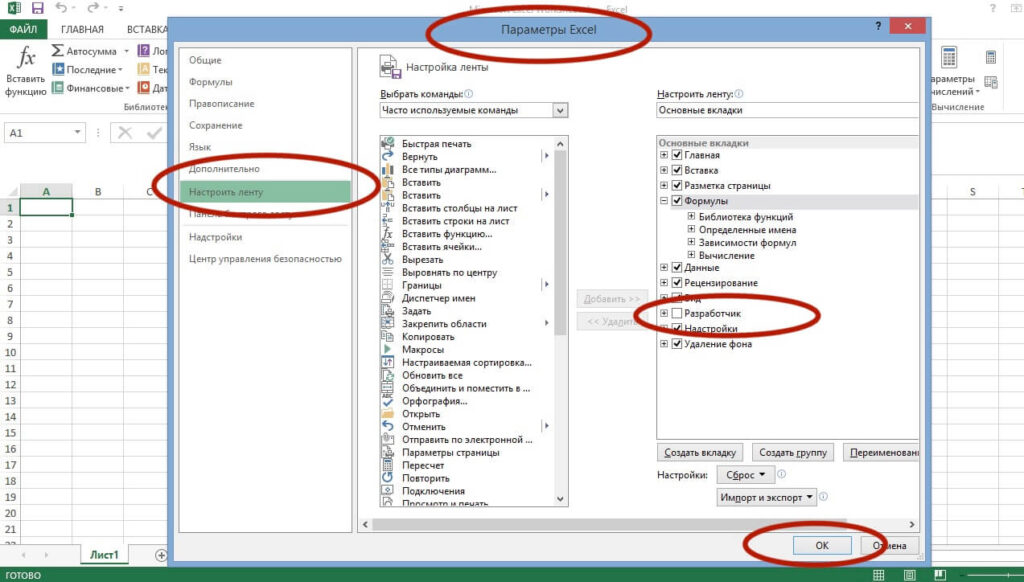
В этой статье мы рассмотрим, как включить макросы в Excel 2016, чтобы упростить и автоматизировать выполнение рутинных задач. Вы узнаете, как настроить параметры безопасности для работы с макросами, а также познакомитесь с основами создания макросов с помощью редактора Visual Basic. Мы обсудим преимущества использования макросов, такие как ускорение работы и автоматизация процессов, а также уделим внимание важности соблюдения мер безопасности для защиты от потенциальных угроз.
Что такое макросы и зачем они нужны
Макросы в Excel представляют собой набор команд и инструкций, которые позволяют автоматизировать повторяющиеся задачи. Они записывают последовательность действий, которые пользователь выполняет вручную, и затем воспроизводят их с минимальными усилиями. Это особенно полезно для ускорения работы и снижения вероятности ошибок, связанных с человеческим фактором. Например, если вам нужно регулярно форматировать таблицы или выполнять сложные вычисления, макросы могут значительно упростить этот процесс.
Использование макросов также открывает возможности для расширения функциональности Excel. С их помощью можно создавать пользовательские функции, автоматизировать импорт данных или даже разрабатывать сложные отчеты. Однако важно помнить, что макросы могут нести потенциальные угрозы безопасности, так как они могут содержать вредоносный код. Поэтому перед их использованием необходимо убедиться в их надежности и соблюдать рекомендации по безопасности. Включение макросов требует внимательного подхода, чтобы избежать нежелательных последствий.
Как включить макросы в Excel 2016: пошаговая инструкция
Макросы в Excel 2016 — это мощный инструмент, который позволяет автоматизировать рутинные задачи и значительно ускорить работу с таблицами. Однако по умолчанию они отключены из соображений безопасности, так как могут содержать вредоносный код. Чтобы начать использовать макросы, необходимо сначала их включить.
Для активации макросов откройте Excel 2016 и перейдите в раздел "Файл", затем выберите "Параметры". В открывшемся окне найдите вкладку "Центр управления безопасностью" и нажмите на кнопку "Параметры центра управления безопасностью". Здесь вы увидите раздел "Параметры макросов", где можно выбрать один из доступных вариантов: отключение макросов, включение с уведомлением или полное включение. Для большинства пользователей рекомендуется выбрать "Включить макросы с уведомлением", чтобы сохранить баланс между функциональностью и безопасностью.
После настройки параметров безопасности можно приступать к созданию и использованию макросов. Для этого воспользуйтесь встроенным редактором Visual Basic for Applications (VBA), который открывается через вкладку "Разработчик". Если эта вкладка не отображается, ее можно добавить через настройки ленты. Автоматизация задач с помощью макросов позволяет упростить выполнение повторяющихся операций, таких как форматирование данных, создание отчетов или выполнение сложных расчетов.
Важно помнить, что макросы могут нести потенциальные угрозы, особенно если они загружены из ненадежных источников. Поэтому всегда проверяйте источник файла и используйте антивирусное программное обеспечение. Соблюдение этих мер предосторожности позволит вам безопасно использовать макросы для повышения эффективности работы в Excel 2016.
Создание макросов с помощью редактора Visual Basic
Редактор Visual Basic for Applications (VBA) — это мощный инструмент, встроенный в Excel 2016, который позволяет создавать и редактировать макросы. С его помощью можно автоматизировать повторяющиеся задачи, настраивать сложные вычисления и даже создавать пользовательские функции. Чтобы открыть редактор, перейдите на вкладку «Разработчик» и нажмите кнопку «Visual Basic». Если вкладка «Разработчик» не отображается, её можно включить в настройках Excel.
После открытия редактора вы можете начать создание макроса. Для этого используйте модули, которые представляют собой контейнеры для кода. В них можно записывать команды на языке VBA, который является основой для программирования в Excel. Например, вы можете написать скрипт для автоматического форматирования таблиц или обработки данных. Важно помнить, что код должен быть написан корректно, чтобы избежать ошибок при выполнении.
Использование VBA открывает широкие возможности для автоматизации, но требует базовых знаний программирования. Если вы новичок, начните с записи макросов через встроенный рекордер, а затем анализируйте сгенерированный код в редакторе. Это поможет понять, как работает VBA, и постепенно освоить более сложные задачи.
Преимущества использования макросов для автоматизации задач
Макросы в Excel 2016 представляют собой мощный инструмент для автоматизации рутинных задач, что позволяет значительно ускорить работу и повысить ее эффективность. С их помощью можно записывать последовательности действий, которые затем выполняются автоматически, что особенно полезно при обработке больших объемов данных или выполнении однотипных операций. Например, вы можете создать макрос для форматирования таблиц, импорта данных или генерации отчетов, что сэкономит время и минимизирует вероятность ошибок.
Еще одним важным преимуществом макросов является их способность расширять функциональность Excel. С помощью редактора Visual Basic for Applications (VBA) можно создавать сложные сценарии, которые выходят за рамки стандартных возможностей программы. Это позволяет адаптировать Excel под конкретные задачи и потребности пользователя, делая его более гибким и универсальным инструментом.
Однако при использовании макросов важно учитывать вопросы безопасности. Поскольку макросы могут содержать код, они могут быть использованы для распространения вредоносных программ. Поэтому рекомендуется включать макросы только из доверенных источников и настраивать уровень безопасности в Excel, чтобы минимизировать риски. Автоматизация задач с помощью макросов — это не только удобство, но и ответственность за защиту данных.
Советы по безопасности при работе с макросами
При работе с макросами в Excel 2016 важно учитывать потенциальные риски, связанные с их использованием. Макросы могут содержать вредоносный код, который способен нанести ущерб вашим данным или системе. Поэтому безопасность должна быть на первом месте. Прежде всего, рекомендуется включать макросы только из надежных источников. Если вы не уверены в происхождении файла, лучше отказаться от его запуска.
Для минимизации рисков можно использовать настройки безопасности Excel, которые позволяют контролировать выполнение макросов. Например, можно настроить программу так, чтобы макросы запускались только после вашего подтверждения. Это особенно полезно, если вы часто работаете с файлами из разных источников. Также рекомендуется регулярно обновлять антивирусное ПО, чтобы снизить вероятность заражения вредоносными макросами.
Еще один важный аспект — ограничение прав доступа для макросов. Если макрос не требует полного доступа к системе, лучше настроить его выполнение с минимальными привилегиями. Это поможет избежать несанкционированного доступа к важным данным. Помните, что осведомленность и осторожность — ваши главные союзники в обеспечении безопасности при работе с макросами.
Заключение
Заключение
Использование макросов в Excel 2016 открывает широкие возможности для автоматизации рутинных задач и повышения эффективности работы. Однако важно помнить, что макросы могут нести в себе потенциальные угрозы безопасности, особенно если они получены из ненадежных источников. Поэтому перед их использованием рекомендуется внимательно проверять код и включать макросы только в тех случаях, когда вы уверены в их безопасности.
Настройки Центра управления безопасностью в Excel 2016 позволяют гибко управлять уровнем защиты, что помогает минимизировать риски. Используйте макросы с умом, чтобы не только ускорить выполнение задач, но и сохранить данные в безопасности. Автоматизация с помощью макросов — это мощный инструмент, который при правильном подходе значительно упростит вашу работу с таблицами.
Часто задаваемые вопросы
Как включить макросы в Excel 2016?
Для включения макросов в Excel 2016 необходимо выполнить несколько шагов. Сначала откройте Excel и перейдите в раздел "Файл", затем выберите "Параметры". В открывшемся окне найдите вкладку "Центр управления безопасностью" и нажмите на кнопку "Параметры центра управления безопасностью". В новом окне выберите раздел "Параметры макросов" и установите переключатель на "Включить все макросы" или "Включить макросы с уведомлением", в зависимости от ваших предпочтений. Важно помнить, что включение всех макросов может быть небезопасным, так как это может привести к запуску вредоносного кода. Поэтому рекомендуется использовать "Включить макросы с уведомлением", чтобы контролировать их выполнение.
Какие существуют риски при включении макросов в Excel 2016?
Основной риск при включении макросов заключается в возможности запуска вредоносного кода, который может повредить данные или нарушить работу системы. Макросы могут содержать вирусы или трояны, которые активируются при их запуске. Кроме того, макросы могут изменять или удалять важные файлы, а также собирать конфиденциальную информацию. Чтобы минимизировать риски, рекомендуется включать макросы только из доверенных источников и использовать антивирусное программное обеспечение. Также важно регулярно обновлять Excel и операционную систему, чтобы защититься от новых угроз.
Как автоматизировать задачи с помощью макросов в Excel 2016?
Автоматизация задач с помощью макросов в Excel 2016 позволяет значительно упростить выполнение рутинных операций. Для создания макроса откройте вкладку "Разработчик" и выберите "Записать макрос". Выполните необходимые действия в таблице, которые вы хотите автоматизировать, а затем остановите запись. После этого макрос можно будет запускать в любое время, что сэкономит ваше время и уменьшит вероятность ошибок. Важно тестировать макросы на небольших данных перед использованием их на больших объемах информации, чтобы убедиться в их корректной работе. Также рекомендуется сохранять резервные копии данных перед запуском макросов.
Какие советы по безопасности следует учитывать при работе с макросами в Excel 2016?
При работе с макросами в Excel 2016 важно соблюдать основные правила безопасности. Во-первых, не включайте макросы из непроверенных источников, так как они могут содержать вредоносный код. Во-вторых, используйте "Центр управления безопасностью" для настройки параметров макросов, чтобы контролировать их выполнение. В-третьих, регулярно обновляйте Excel и антивирусное программное обеспечение, чтобы защититься от новых угроз. Кроме того, рекомендуется отключать макросы по умолчанию и включать их только при необходимости. Также полезно проверять макросы перед их использованием, особенно если они были получены из внешних источников.
Добавить комментарий
Для отправки комментария вам необходимо авторизоваться.

Похожие статьи